Notitie
Voor toegang tot deze pagina is autorisatie vereist. U kunt proberen u aan te melden of de directory te wijzigen.
Voor toegang tot deze pagina is autorisatie vereist. U kunt proberen de mappen te wijzigen.
Belangrijk
Dit artikel bevat stappen voor het maken van verbinding met een service met behulp van een handtekening voor gedeelde toegang. Deze verificatiemethode is handig voor testen en evalueren, maar verificatie bij een service met Microsoft Entra ID of beheerde identiteiten is een veiligere benadering. Voor meer informatie verwijzen wij u naar Beveiligingsrichtlijnen voor IoT-oplossingen > Cloudbeveiliging.
De Azure IoT Verkenner is een grafisch hulpmiddel voor interactie met apparaten die zijn verbonden met uw IoT-hub. Dit artikel richt zich op het gebruik van de tool om uw IoT Plug and Play-apparaten te testen. Na het installeren van het hulpprogramma op uw lokale computer, kunt u het gebruiken om verbinding te maken met een hub. U kunt de tool gebruiken om de telemetrie te bekijken die de apparaten verzenden, te werken met apparaat-eigenschappen, en opdrachten aan te roepen.
In dit artikel leest u hoe u het volgende kunt doen:
- Installeer en configureer de Azure IoT-verkenner tool.
- Gebruik het hulpmiddel om interactie te hebben met en uw IoT Plug and Play-apparaten te testen.
Zie de GitHub-README voor meer algemene informatie over het gebruik van de tool.
Om de Azure IoT Explorer-tool te gebruiken, hebt u nodig:
- Een Azure IoT-hub. Er zijn veel manieren om een IoT-hub toe te voegen aan uw Azure-abonnement, zoals het maken van een IoT-hub met behulp van de Azure CLI. Je hebt de IoT hub connection string nodig om de Azure IoT explorer tool te gebruiken. Als u nog geen abonnement op Azure hebt, maak dan een gratis account aan voordat u begint.
- Een apparaat dat is geregistreerd in uw IoT-hub. U kunt IoT Explorer gebruiken om apparaatregistraties in uw IoT-hub te creëren en beheren.
Azure IoT Explorer installeren
Ga naar Azure IoT Explorer-releases en vouw de lijst met assets uit voor de meest recente release. Download en installeer de meest recente versie van de app. Het installatiepakket configureert een manier om de toepassing op uw platform te starten. Een voorbeeld hiervan is dat je in Windows de applicatie kunt starten vanuit het Startmenu.
Belangrijk
Werk bij naar versie 0.13.x of hoger om modellen vanuit elke repository op basis van https://github.com/Azure/iot-plugandplay-models op te lossen.
Azure IoT Explorer gebruiken
Voor een apparaat kun je ofwel je eigen apparaat aansluiten, of een van de voorbeeldsimulatie-apparaten gebruiken.
Verbind met je hub
De eerste keer dat u Azure IoT Explorer uitvoert, wordt u gevraagd om de verbindingsreeks van uw IoT-hub. Nadat u de verbindingsreeks hebt toegevoegd, selecteert u Verbinding maken. U kunt de instellingen van het hulpprogramma gebruiken om over te schakelen naar een andere IoT-hub door de verbindingsreeks bij te werken.
De modeldefinitie voor een IoT Plug and Play-apparaat wordt opgeslagen in ofwel de openbare repository, het verbonden apparaat, of een lokale map. Standaard zoekt de tool naar uw modeldefinitie in de openbare repository en uw aangesloten apparaat. Je kunt bronnen toevoegen en verwijderen, of de prioriteit van de bronnen configureren in Instellingen.
Een bron toevoegen:
- Ga naar home/IoT Plug and Play-instellingen
- Selecteer Toevoegen en kies uw bron in een opslagplaats of lokale map.
Een bron verwijderen:
- Ga naar home/IoT Plug and Play-instellingen
- Zoek de bron die je wilt verwijderen.
- Selecteer X om het te verwijderen.
Wijzig de bronprioriteiten:
Je kunt een van de modeldefinitiebronnen slepen en neerzetten naar een andere rangorde in de lijst.
Apparaten weergeven
Nadat de tool is verbonden met je IoT-hub, toont het de pagina met de lijst Apparaten die de apparaatidentiteiten bevatten die zijn geregistreerd bij je IoT-hub. U kunt een item in de lijst selecteren om meer informatie te zien.
Op de Apparaten lijstpagina kun je:
- Selecteer Nieuw om een nieuw apparaat bij uw hub te registreren. Voer een apparaat-ID in. Gebruik de standaardinstellingen om automatisch authenticatiesleutels te genereren en de verbinding met uw hub in te schakelen.
- Selecteer een apparaat en selecteer vervolgens Verwijderen om de identiteit van het apparaat te verwijderen. Controleer de apparaatdetails voordat u deze actie voltooit om ervoor te zorgen dat u de juiste apparaat-id verwijdert.
Interactie met een apparaat
Selecteer op de lijstpagina Apparaten een waarde in de kolom Apparaat-id om de detailpagina voor het geregistreerde apparaat weer te geven. Voor elk apparaat zijn er twee secties: Apparaat en Digital Twin.
Apparaat
Deze sectie bevat de tabbladen Device Identity, Device Twin, Telemetry, Direct method, Cloud-to-device message, Module Identity.
- U kunt de apparaatidentiteit informatie bekijken en bijwerken op het tabblad Apparaatidentiteit.
- U kunt de device twin informatie openen op het tabblad Device Twin.
- Als een apparaat is aangesloten en actief gegevens verzendt, kunt u de telemetrie bekijken op het tabblad Telemetrie.
- U kunt een directe methode op het apparaat aanroepen op het tabblad Directe methode.
- U kunt een cloud-naar-apparaatbericht verzenden op het tabblad Cloud-naar-apparaatberichten.
- U hebt toegang tot de module twin-informatie.
IoT Plug en Play-onderdelen
Als het apparaat met de hub is verbonden via een Model-ID, geeft de tool het tabblad IoT Plug and Play-componenten weer waar u het Model-ID kunt zien.
Als de Model ID beschikbaar is in een van de geconfigureerde bronnen - openbare repository of lokale map, wordt de lijst met componenten weergegeven. Door een component te selecteren, worden de beschikbare eigenschappen, opdrachten en telemetrie weergegeven.
Op de pagina Onderdeel kunt u de eigenschappen met het kenmerk Alleen-lezen bekijken, beschrijfbare eigenschappen bijwerken, opdrachten aanroepen en de telemetrieberichten bekijken die door dit onderdeel worden geproduceerd.
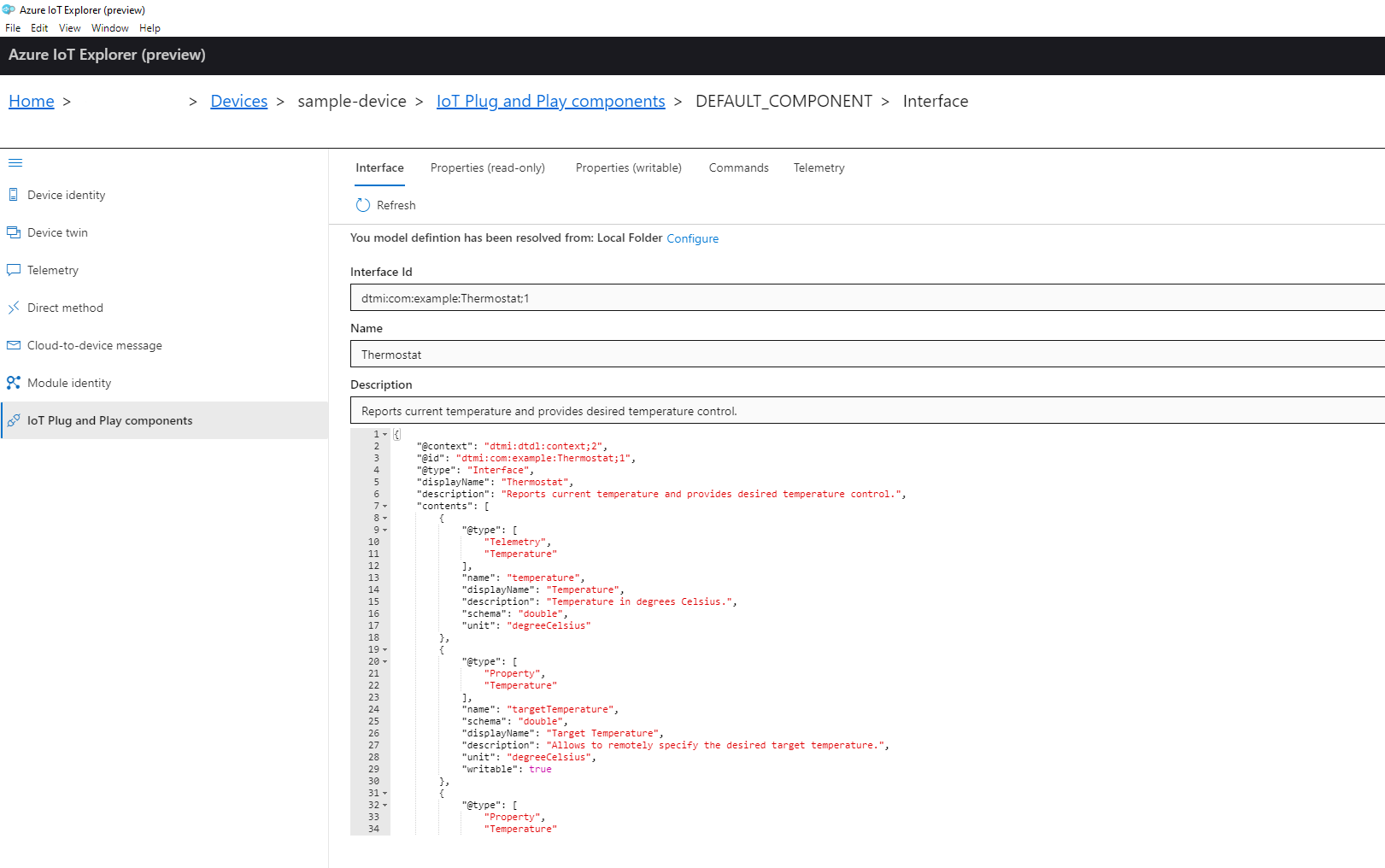
Eigenschappen

U kunt de alleen-lezen eigenschappen die in een interface zijn gedefinieerd, bekijken op het tabblad Eigenschappen (alleen-lezen). U kunt de schrijfbare eigenschappen die in een interface zijn gedefinieerd, bijwerken op het tabblad Eigenschappen (schrijfbaar).
- Ga naar het tabblad Eigenschappen (beschrijfbaar).
- Selecteer de eigenschap die u wilt bijwerken.
- Voer de nieuwe waarde voor de eigenschap in.
- Bekijk de payload die naar het apparaat moet worden verzonden.
- Dien de wijziging in.
Nadat u een wijziging hebt verzonden, kunt u de updatestatus bijhouden: synchroniseren, slagen of fouten. Wanneer de synchronisatie is voltooid, ziet u de nieuwe waarde van uw eigenschap in de kolom Gerapporteerde waarde . Als u naar andere pagina's navigeert voordat de synchronisatie is voltooid, wordt u nog steeds op de hoogte gesteld wanneer de update is voltooid. U kunt ook het meldingencentrum van het hulpprogramma gebruiken om de meldingsgeschiedenis te bekijken.
Opdrachten
Als u een opdracht naar een apparaat wilt verzenden, gaat u naar het tabblad Opdrachten :
- Vouw het commando uit dat je wilt activeren in de lijst met commando's.
- Voer alle vereiste waarden voor het commando in.
- Bekijk de payload die naar het apparaat moet worden verzonden.
- Verzend de opdracht.
Telemetrie
Ga naar het tabblad Telemetrie om de telemetrie voor de geselecteerde interface te bekijken. Selecteer Start om te beginnen met het ontvangen van telemetrie.
Bekende problemen
Voor een lijst van de IoT-functies die door de laatste versie van het gereedschap worden ondersteund, zie Feature list.